清理数据以包含在报表中
尽管 Power BI 可以从几乎任何源导入数据,但其可视化效果和建模工具最适用于列式数据。 有时,数据格式不会设置为简单的列,在 Excel 电子表格中经常如此。
在这一单元中,你将了解如何使用 Power Query 编辑器清理列式数据,就像下面的视频中的示例那样。
本页纯粹是信息性的,未提供下面所示的 Excel 文件。
视频:
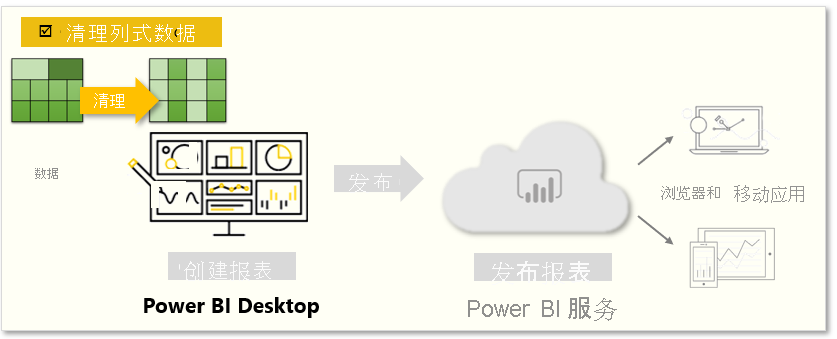
人眼看起来美观的表格布局,对自动查询而言可能不是最优的。 例如,下面的电子表格包含跨多个列的标头。
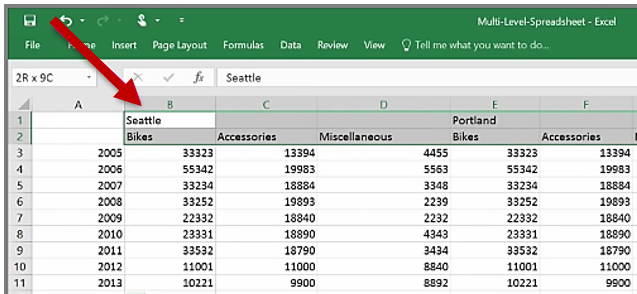
清理数据
幸运的是,Power Query 编辑器包含的工具可帮助你快速将多列表转换为可以使用的数据集。
转置数据
使用 Power Query 编辑器中的“转置”,可以将行替换为列,以便更好地设置数据的格式。
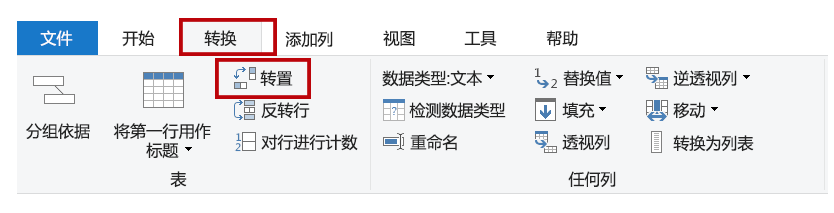
设置数据格式
你可能需要设置数据的格式,以便 Power BI 对数据进行正确的分类和标识。 利用一些转换,你可以将数据清理为可以在 Power BI 中使用的数据集。 强大转换的示例包括将行提升为标头、使用填充替换 null 值和逆透视列。
使用 Power BI,可以尝试转换,确定哪些转换将数据转换为最可用的纵栏格式。 请记住,Power Query 编辑器的“已应用步骤”部分会记录所有的操作。 如果转换结果不符合预期,请选择该步骤旁的“X”,然后将其撤消。
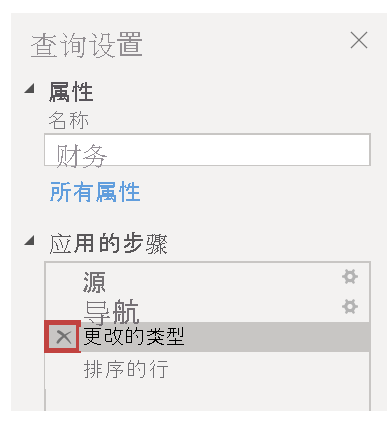
将数据清理为可用格式后,可以在 Power BI 中创建强大的视觉对象。
有关详细信息,请参阅教程:合并 Excel 和 OData 源的销售数据。